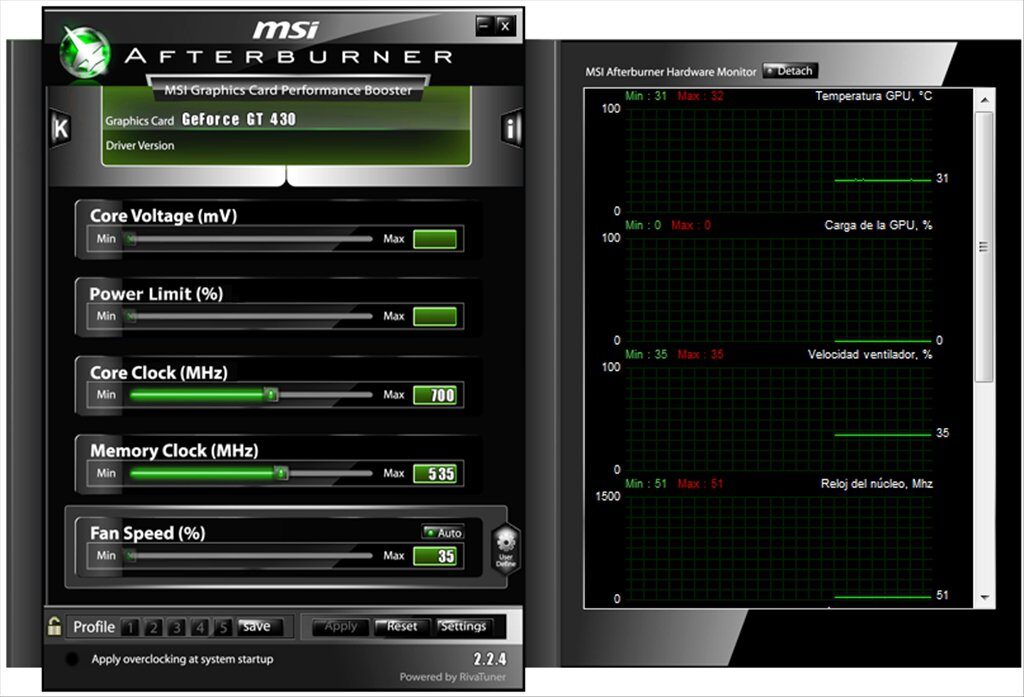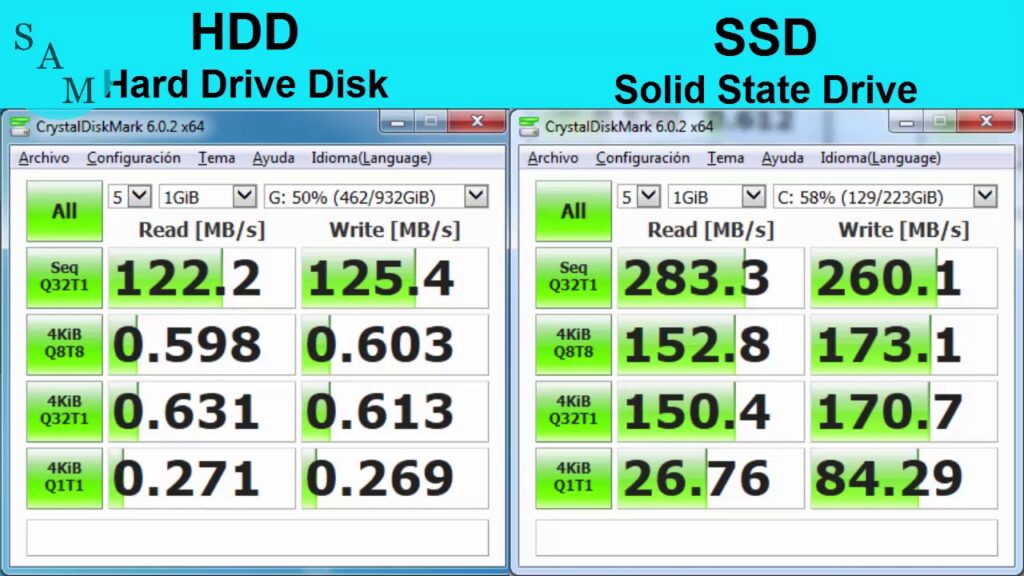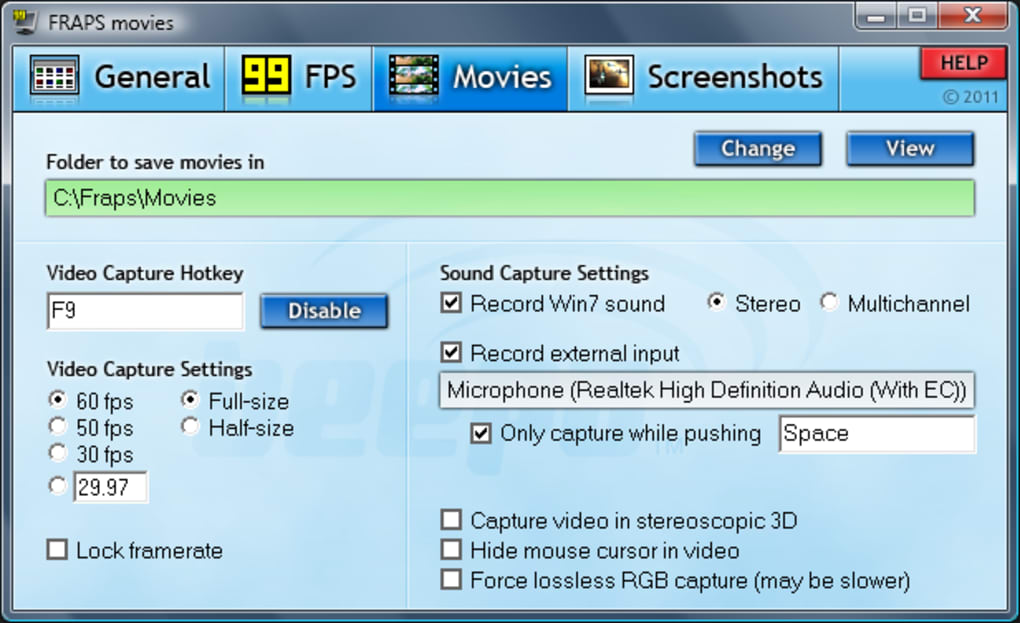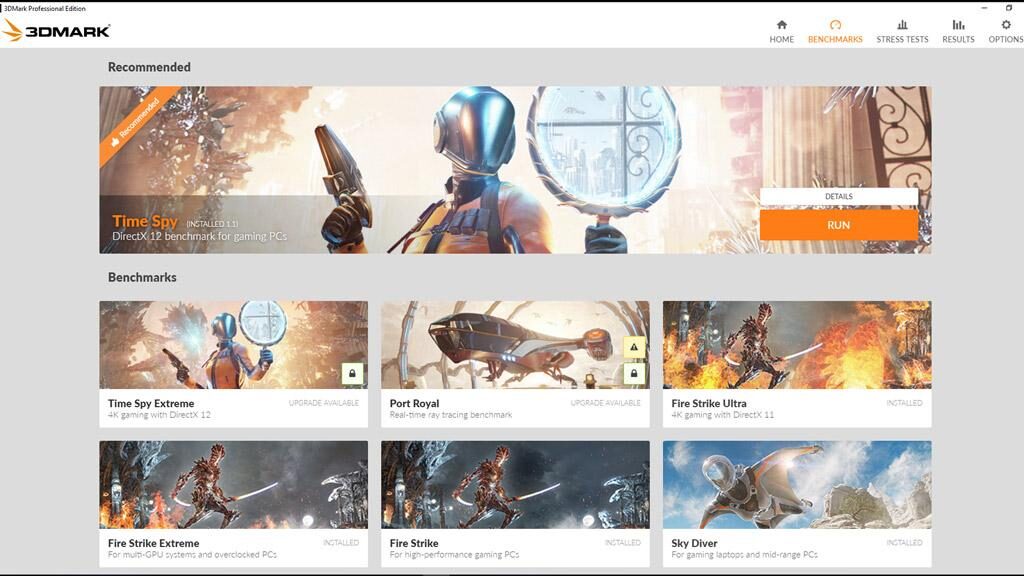Онлайн тест за производителност на компютър Струва ли си?
Ако искате да знаете дали компютърът ви изпълнява функциите си правилно или искате да знаете колко бърз или мощен е при изпълнение на задача, тогава трябва да приложите Benchmark към него. Разберете в този раздел всичко за най-доброто тест за представяне за компютър онлайн безплатни, наистина ли работят? Пълен анализ, компютърна мощност и много други.

Какво е онлайн тест за производителност на компютъра?
Тест за производителност или "бенчмарк" на софтуера (на английски бенчмарк) е приложение, използвано с цел измерване на производителността на изчислителни устройства или някой от техните компоненти като: процесор, RAM или устройства за съхранение, графичен процесор, графична карта. Бенчмаркът се състои в възлагане на различни много трудни задачи на екипа, за да провери как ги изпълнява; по такъв начин, че да се оцени поведението му при определени задачи.
Освен това, както показва името му, получените резултати позволяват сравняването на оборудването с други подобни машини. Те също така предоставят конкретна информация за оборудването или неговите елементи, което е много полезно при актуализиране на устройства.
По същия начин може да се приложи тест за производителност, за да се провери работата на всеки компютърен компонент, особено ако в него е открита грешка. Те могат да се използват и при овърклок, за да разберете какви са нуждите от охладителни системи или захранвания, дори за определяне на увеличението на мощността или за избягване на възможни проблеми с температурите.
В момента има много тестове за производителност за компютър, а именно:
- Синтетика: създадена за измерване на производителността на определен елемент от компютър. Например Whetstone и Dhrystone.
- Ниско ниво: те са отговорни за директното оценяване на производителността на компонентите, като например: тактова честота на процесора, време за промяна на пистата, латентност и т.н.
- Високо ниво: те обикновено се използват за измерване на комбинацията компонент/контролер/ОС (операционна система) на определен аспект на системата.
Ако искате да знаете колко бърз е вашият компютър, ви каним да гледате това видео, за да извършите тест за производителност:
https://www.youtube.com/watch?v=8lG8GYvmXts
Безплатен бенчмарк за оценка на производителността на вашия компютър
Важно е да се отбележи, че всички бенчмаркове дават само приблизителна оценка на производителността на вашия компютър или компонент. Но въпреки това, по-долу ви оставяме списък с най-добрите Безплатен онлайн тест за производителност на компютъра, специално разработен за Windows платформи, който със сигурност ще ви помогне да разберете поведението на компютъра при определени стимули.
CPU-Z
Това е програма, която предлага подробна информация за процесора, RAM паметта, графичната карта, компонентите на дънната платка и чипсета. Тази програма има база данни с повече от двадесет процесора с предварително дефинирани резултати от производителността, което ни позволява да сравним нашия процесор с тези модели процесори.
Той също така ви дава възможност да запишете получения резултат във файл, така че да можете да извършвате сравнения на производителността, когато пожелаете. Можете също да качите резултатите си в мрежата.
Важно е да се отбележи, че този тест за производителност на компютъра има класическа версия и други, персонализирани за дънни платки GYGABYTE, ASUS, MSI.
Ако искате да изтеглите CPU-Z на вашия компютър, просто трябва да отидете на неговата официална страница или да натиснете ТУК.
След като влезете, ще намерите две колони за изтегляне, от лявата страна можете да изтеглите класическата версия, а в дясната колона можете да направите всяка персонализирана версия.
HWMonitor
Това е програма, която показва както марката, така и модела на всеки един от елементите на компютъра. Той също така отразява на екрана следните данни в реално време: консумация на енергия, проценти на използване, скорост на вентилаторите, часовник и температура, работни честоти и температура.
Освен това е в състояние да измерва термичните сензори на ядрата, температурата на твърдите дискове и видеокартата. Всички тези показания са изключително важни за откриване на възможни проблеми с прегряване на всеки елемент на компютъра.
Важно е да се отбележи, че всички тези данни могат лесно да бъдат разбрани, както и да бъдат запазени във файл за бъдеща справка.
Този софтуер има две версии, нормалната, която е напълно безплатна и платената версия "PRO". И двете могат да бъдат изтеглени от уебсайта на HWMonitor.
Cinebench
Това е тест на производителност за PC за изтегляне чрез на линия. Обикновено се използва за оценка на производителността на графичната карта, която компютърът е инсталирал, или за измерване на производителността на процесора, въпреки че последният обикновено се използва повече.
Този софтуер предоставя еталон в реалния свят, който включва изобразяване на 4D сцени за измерване на производителността на системата, за да сравните по-късно резултата с този от други тестове, проведени по целия свят, по този начин можете да оцените производителността на вашия процесор.
Този бенчмарк или тест за производителност тества всички налични ядра в процесора и квалифицира резултата с резултат. В този смисъл, колкото по-висок е резултатът, толкова по-мощен е микропроцесорът.
За да получите Cinebench, трябва да влезете в официалния уебсайт на Maxon. Там ще намерите съответните Звена за да изтеглите програмата, както за Windows, така и за MacOS.
MSI Afterburner
Това е приложение за специално измерване на производителността на графичните карти в реално време. Освен това ви позволява да овърклокнете, като ви предлага подробно описание на хардуера.
Важно е да се отбележи, че това приложение има и други функции, които позволяват на потребителя да записва видео, бенчмаркинг и персонализиране на профили.
Прилагайки този тест, вие ще можете да следвате стъпка по стъпка всеки параметър, който влияе върху графичната производителност на компютъра: тактова честота, температура, използване на RAM, скорост на вентилатора и процент на използване на ядро на процесора.
Въпреки че MSI Afterburner е проектиран от инженерите на MSI, той може да се използва с всеки модел видеокарта от всеки производител. Също и това тест de производителност за PC може да се изтегли чрез на линия и то напълно гратис.
Speccy
Този софтуер е един от любимите на геймърската общност, простият му дизайн ви позволява да видите информацията за всеки елемент на компютъра. Щракването върху параметър ще получи конкретна информация като температура, скорост на вентилатора, напрежение и т.н.
Speccy ви позволява да запазите получените резултати в текстов или XML файл, за да го споделите по-късно в интернет - ако желаете - или за бъдеща диагностика на компютъра.
CrystalDiskMark
Това е приложение, специално създадено за оценка на производителността на устройства за съхранение, като твърди дискове или SSD. Интерфейсът на това приложение е много лесен за използване, което ви позволява да изпълнявате различни тестове с различни размери на файлове.
Струва си да се отбележи, че резултатите, получени чрез този тест за производителност на компютъра, са показани при пренос на данни за четене/запис в Mbytes в секунда.
CrystalDiskMark е с отворен код и също има изходен код. Ако искате, можете да изтеглите тази програма безплатно, като следвате това връзка.
SiSoftware Sandra Lite
Тази програма е разработена специално за тези потребители, които познават перфектно вътрешната работа на своя компютър и за тези компании, които изискват задълбочен анализ на множество компютри.
В този смисъл той предлага серия от тестове за измерване на поведението на компютъра в някои от неговите аспекти. Също така включва тестване на някои компоненти като процесор, RAM, графична карта и т.н.
Освен това има база данни, така че можете да сравнявате резултатите си с тези на други подобни компютри.
Fraps
Това е приложение, специално създадено да контролира FPS на графичната система, инсталирана на компютъра, което го прави идеален за всички геймъри.
Fraps добавя - докато сте в игра или програма - в ъгъла на екрана брояч на кадри в секунда, за да можете да видите колко кадъра в секунда получавате във всеки момент, тоест да видите колко е бърз. Ако забележите, че кадрите в секунда (FPS) се увеличават, това означава, че производителността се е подобрила.
Той също така ви позволява да генерирате свои собствени референтни точки и да калибрирате FPS между всякакви две точки, както и можете да записвате резултатите на диск за бъдещи ревизии и приложения.
С тази програма можете да правите екранни снимки или да ги записвате, докато стартирате игра.
MemTest86
Това е компютърна програма за проверка на състоянието на RAM паметта на компютъра и следователно за откриване на грешки в модулите или в пътеките за данни (чипсет, контролери на паметта).
Инструментът изисква рестартиране на компютъра, за да извърши диагностика на RAM паметта, следователно трябва да бъде записан на USB флаш устройство и да стартира от там.
След това компютърът трябва да бъде рестартиран от флешкия, при това Memtest86 ще стартира автоматично и ще започне да сканира RAM паметта и ако открие някакъв проблем, ще докладва незабавно.
Тук ви оставяме видео, което обяснява как да тествате вашата RAM памет:
FutureMarkSuite
Този софтуер извършва тестове за производителност на графични карти. Има инструменти като:
- PCMark: калибрира производителността при изчислителни задачи
- 3D Mark: Измерете производителността на всеки графичен процесор.
- VRMark: Оценява устройствата за виртуална реалност.
- 3DMark Basic Edition: Той има бенчмарк TimeX за DirectX 12, използван за оценка на графичната производителност на видеокартата.
Важно е да се отбележи, че Futuremark Suite е съвместим с операционни системи Windows, iOS или Android.
Как ще можете да наблюдавате този тип тест за производителност на компютъра е много полезно, тъй като ви позволява да получите пълна информация за компютъра или някой от неговите компоненти.
Ако сте намерили тази статия за интересна и искате да научите повече за технологиите, просто трябва да кликнете върху следните връзки, ще намерите съдържание, което със сигурност ще ви заинтересува:
Програма за компресиране на изображения без загуба на качество
Програми за преглед на характеристиките и хардуера на моя компютър
Графичен хардуер: Значение и характеристики
Всичко за хардуерна класификация
Как Изтеглете още RAM памет с приложение?